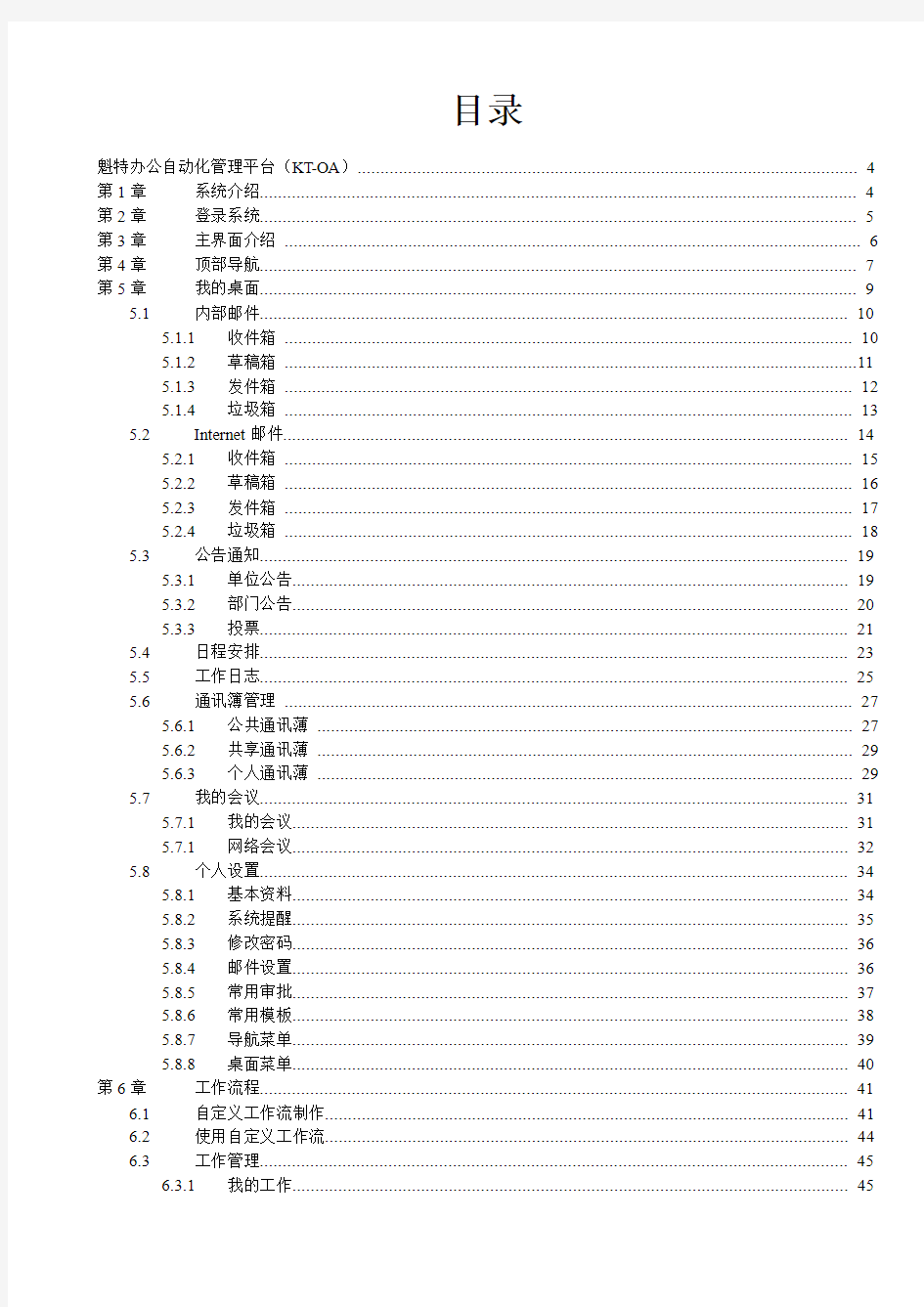
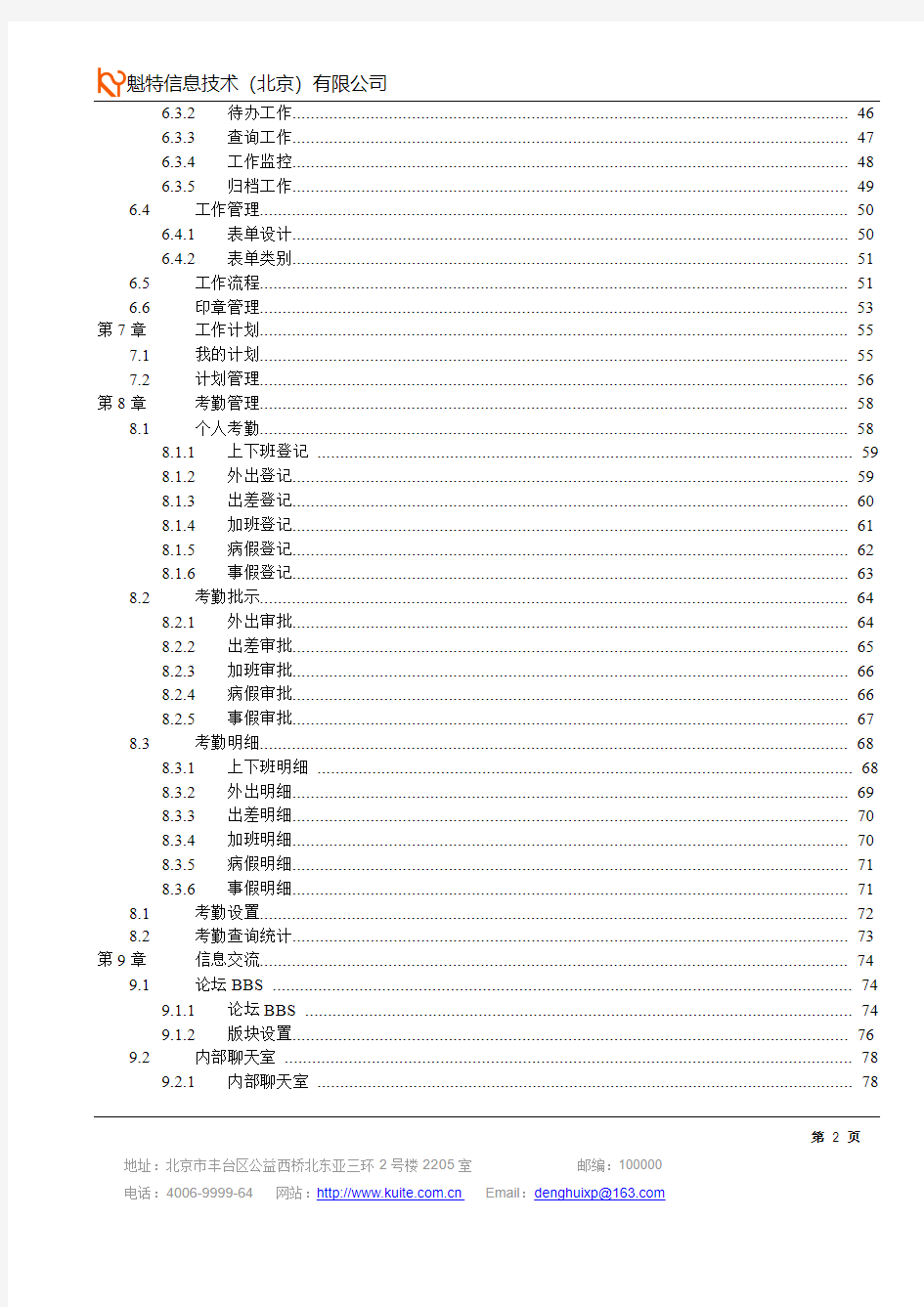
目录
魁特办公自动化管理平台(KT-OA) (4)
第1章系统介绍 (4)
第2章登录系统 (5)
第3章主界面介绍 (6)
第4章顶部导航 (7)
第5章我的桌面 (9)
5.1内部邮件 (10)
5.1.1收件箱 (10)
5.1.2草稿箱 (11)
5.1.3发件箱 (12)
5.1.4垃圾箱 (13)
5.2Internet邮件 (14)
5.2.1收件箱 (15)
5.2.2草稿箱 (16)
5.2.3发件箱 (17)
5.2.4垃圾箱 (18)
5.3公告通知 (19)
5.3.1单位公告 (19)
5.3.2部门公告 (20)
5.3.3投票 (21)
5.4日程安排 (23)
5.5工作日志 (25)
5.6通讯簿管理 (27)
5.6.1公共通讯薄 (27)
5.6.2共享通讯薄 (29)
5.6.3个人通讯薄 (29)
5.7我的会议 (31)
5.7.1我的会议 (31)
5.7.1网络会议 (32)
5.8个人设置 (34)
5.8.1基本资料 (34)
5.8.2系统提醒 (35)
5.8.3修改密码 (36)
5.8.4邮件设置 (36)
5.8.5常用审批 (37)
5.8.6常用模板 (38)
5.8.7导航菜单 (39)
5.8.8桌面菜单 (40)
第6章工作流程 (41)
6.1自定义工作流制作 (41)
6.2使用自定义工作流 (44)
6.3工作管理 (45)
6.3.1我的工作 (45)
6.3.3查询工作 (47)
6.3.4工作监控 (48)
6.3.5归档工作 (49)
6.4工作管理 (50)
6.4.1表单设计 (50)
6.4.2表单类别 (51)
6.5工作流程 (51)
6.6印章管理 (53)
第7章工作计划 (55)
7.1我的计划 (55)
7.2计划管理 (56)
第8章考勤管理 (58)
8.1个人考勤 (58)
8.1.1上下班登记 (59)
8.1.2外出登记 (59)
8.1.3出差登记 (60)
8.1.4加班登记 (61)
8.1.5病假登记 (62)
8.1.6事假登记 (63)
8.2考勤批示 (64)
8.2.1外出审批 (64)
8.2.2出差审批 (65)
8.2.3加班审批 (66)
8.2.4病假审批 (66)
8.2.5事假审批 (67)
8.3考勤明细 (68)
8.3.1上下班明细 (68)
8.3.2外出明细 (69)
8.3.3出差明细 (70)
8.3.4加班明细 (70)
8.3.5病假明细 (71)
8.3.6事假明细 (71)
8.1考勤设置 (72)
8.2考勤查询统计 (73)
第9章信息交流 (74)
9.1论坛BBS (74)
9.1.1论坛BBS (74)
9.1.2版块设置 (76)
9.2内部聊天室 (78)
9.2.1内部聊天室 (78)
第 2 页地址:北京市丰台区公益西桥北东亚三环2号楼2205室邮编:100000
9.3电子会签 (79)
9.3.1接收文件 (80)
9.3.2传阅文件 (81)
第10章附件程序 (84)
10.1电话区号查询文件 (84)
10.2邮政编码查询 (85)
10.3列车时刻表查询 (85)
10.4公交路线查询 (86)
10.5法律法规查询 (86)
10.6休闲游戏 (87)
10.7万年历 (87)
10.8世界时钟 (88)
10.9常用网址 (88)
第11章配置管理 (90)
11.1部门信息管理 (90)
11.2红头文件 (91)
第12章系统日志 (93)
12.1系统日志管理 (93)
第13章常用操作 (95)
13.1分页 (95)
13.2取消 (95)
13.3查看用户在线人数 (95)
13.4查看收件箱 (96)
第 3 页地址:北京市丰台区公益西桥北东亚三环2号楼2205室邮编:100000
魁特办公自动化管理平台(KT-OA)
第1章系统介绍
KT-OA(魁特办公自动化管理平台)是专为中小型企业定制的网络办公软件,采用领先的B/S操作方式,使得网络办公不受地域限制。
KT-OA集成了包括电子邮件、短信息、公告通知、公文流转、业务管理、日程安排、工作日志、通讯录、考勤管理、工资上报、网络会议、讨论区、文件柜、列车时刻查询、电话区号查询、邮政编码查询、法律法规查询等几十个极具价值的功能模块。
KT-OA在功能上媲美售价数万元的网络办公系统,简单易用,无需专业人员即可自行维护。
KT-OA采用基于WEB的企业计算,主HTTP服务器采用了世界上最先进的IIS服务器,性能稳定可靠。数据存取集中控制,避免了数据泄漏的可能。提供数据备份工具,保护系统数据安全。多达5级的权限控制,完善的密码验证与登录验证机制更加强了系统安全性。
基于工作流的公文流转和业务管理,使得业务表单、流程步骤和权限都可以由用户灵活定制。公文流转支持附件。
第 4 页地址:北京市丰台区公益西桥北东亚三环2号楼2205室邮编:100000
第 5 页
地址:北京市丰台区公益西桥北东亚三环2号楼2205室 邮编:100000
第2章 登录系统
打开浏览器,地址栏输入http://erpserver/OA/,回车后便可打开系统,然后在登录主界面输入管理员分配给您的用户名、密码和管理认证码进行系统登录。
系统默认安装用户名为admin ,初始化密码是admin,管理认证码是kt2007。
第3章主界面介绍
系统界面的上部是系统LOGO和功能菜单区,系统界面的左面是主要功能菜单,是整个系统的详细功能菜单区,右侧是内容显示区,主要显示各个菜单点击后出现的内容。
第 6 页地址:北京市丰台区公益西桥北东亚三环2号楼2205室邮编:100000
第4章顶部导航
主要是显示公司LOGO、平台版本、当前系统时间、当前用户名、公司结构、工作台、退出和注销。
◆公司logo以及产品版本相关信息:如下图。
◆系统当前时间:如图,。
◆当前用户:如图,。
◆公司结构:点击,能查看当前在线用户以及公司结构,如下图。
第7 页地址:北京市丰台区公益西桥北东亚三环2号楼2205室邮编:100000
第 8 页
地址:北京市丰台区公益西桥北东亚三环2号楼2205室 邮编:100000
◆ 工作台:点击
,用户直接进入我的办公桌。 ◆ 退出:点击
,用户退出平台,关闭当前页面。 ◆ 注销:点击,用户退出平台,来到平台登录页面。
第5章我的桌面
在“我的桌面”里,功能有:内部邮件、Intenet邮件、公告通知管理、日程安排、工作日志、通讯簿管理、我的会议、个人设置等。
第9 页地址:北京市丰台区公益西桥北东亚三环2号楼2205室邮编:100000
第 10 页
地址:北京市丰台区公益西桥北东亚三环2号楼2205室 邮编:100000
5.1 内部邮件
内部邮件包含收件箱、草稿箱、发件箱和垃圾箱,它是针对站内的邮件进行管理。
5.1.1
收件箱 点击进入收件箱页面,这里显示的是其他用户发送过来的邮件如图所示。
收件箱可以进行查询、高级查询、添加、删除、查看、返回和全部的操作。 ◆ 查询:选择查询条件(包括标题和发送人),输入查询条件,点击“查询”按钮,符合条件的内容出
现在收件箱信息列表。
◆ 全部:点击“全部”按钮,查询条件将全部取消,所有信息将全部显示。
◆ 高级查询:点击“高级查询”按钮,查询下方将展开接收时间的查询条件,输入接收时间,点击“查
询”按钮,符合条件的内容出现在收件箱信息列表。
◆ 返回:点击“返回”按钮,返回到我的桌面。
◆ 删除:勾选要删除的信息,点击“删除”按钮,即可完成删除。
◆ 添加:点击 “添加”按钮,进入添加页面(如下图)。
第 11 页
地址:北京市丰台区公益西桥北东亚三环2号楼2205室 邮编:100000
? 存为草稿:填写相关信息之后,点击“存为草稿”按钮,即完成草稿添加,所加信息将在草稿箱
界面中显示。
? 发送:填写相关信息之后,点击“发送”按钮,即完成信息发送添加,所加信息将在已发送界面
中显示,接收用户也将看到你的信息。
? 返回:点击“返回”按钮,直接返回收件箱界面,不保存任何信息。
提示:消息主题和消息内容等几项为必填内容。
◆ 查看:选择需要查看的信息,点击“查看”链接,即可查看信息的具体内容。
5.1.2
草稿箱 点击进入草稿箱页面,这里显示的是用户添加信息存为草稿的邮件如图所示。
草稿箱可以进行查询、高级查询、发送、删除、修改、返回和全部的操作。
◆ 查询:选择查询条件(包括标题和接收人),输入查询条件,点击“查询”按钮,符合条件的内容出
现在草稿箱信息列表。
第 12 页
地址:北京市丰台区公益西桥北东亚三环2号楼2205室 邮编:100000
◆ 全部:点击“全部”按钮,查询条件将全部取消,所有信息将全部显示。
◆ 高级查询:点击“高级查询”按钮,查询下方将展开增加时间的查询条件,输入增加时间,点击“查
询”按钮,符合条件的内容出现在草稿箱信息列表。
◆ 返回:点击“返回”按钮,返回到我的桌面。
◆ 删除:勾选要删除的信息,点击“删除”按钮,即可完成删除。
◆ 修改:点击 “修改”链接,进入修改页面(如下图)。
?
存为草稿:填写相关信息之后,点击“存为草稿”按钮,即完成草稿修改。 ? 发送:填写相关信息之后,点击“发送”按钮,即完成信息发送,所加信息将在已发送界面中显
示,接收用户也将看到你的信息。
? 返回:点击“返回”按钮,直接返回草稿箱界面,不保存任何信息。
提示:消息主题和消息内容等几项为必填内容。
◆ 发送:选择需要发送的信息,点击“发送”链接,即可完成发送。
5.1.3
发件箱 点击进入发件箱页面,这里显示的是用户已发送给其他用户的邮件如图所示。
第 13 页
地址:北京市丰台区公益西桥北东亚三环2号楼2205室 邮编:100000
已发送可以进行查询、高级查询、查看、删除、返回和全部的操作。
◆ 查询:选择查询条件(包括标题和接收人),输入查询条件,点击“查询”按钮,符合条件的内容出
现在发件箱信息列表。
◆ 全部:点击“全部”按钮,查询条件将全部取消,所有信息将全部显示。
◆ 高级查询:点击“高级查询”按钮,查询下方将展开发送时间的查询条件,输入发送时间,点击“查
询”按钮,符合条件的内容出现在发件箱信息列表。
◆ 返回:点击“返回”按钮,返回到我的桌面。
◆ 删除:勾选要删除的信息,点击“删除”按钮,即可完成删除。
◆ 查看:选择需要查看的信息,点击“查看”链接,即可查看信息的具体内容。
5.1.4
垃圾箱 点击进入垃圾箱页面,这里显示的是用户被删除的邮件(指的是用户接收到的邮件)如图所示。
垃圾箱可以进行查询、高级查询、查看、删除、返回和全部的操作。
◆ 查询:选择查询条件(包括标题和发送人),输入查询条件,点击“查询”按钮,符合条件的内容出
现在垃圾箱信息列表。
◆ 全部:点击“全部”按钮,查询条件将全部取消,所有信息将全部显示。
第 14 页
地址:北京市丰台区公益西桥北东亚三环2号楼2205室 邮编:100000
◆ 高级查询:点击“高级查询”按钮,查询下方将展开接收时间的查询条件,输入接收时间,点击“查
询”按钮,符合条件的内容出现在垃圾箱信息列表。
◆ 返回:点击“返回”按钮,返回到我的桌面。
◆ 删除:勾选要删除的信息,点击“删除”按钮,即可完成删除。
◆ 查看:选择需要查看的信息,点击“查看”链接,即可查看信息的具体内容。
5.2 Internet 邮件
Internet 邮件包含收件箱、草稿箱、发件箱和垃圾箱,它是针对网络的邮件进行管理。
要正常使用此部分功能,首先必须在个人设置-邮件设置 设置好邮件的pop3服务器和SMTP 服务器等邮件基本信息,此外用户的网上邮箱也需要开通POP3和SMTP 邮箱服务,如下图:
第 15 页
地址:北京市丰台区公益西桥北东亚三环2号楼2205室 邮编:100000
需要注意的是:邮箱地址即邮件地址、登录名即邮件地址、POP3服务器写法参照https://www.doczj.com/doc/968754488.html, 、SMTP 服务器写法参照SMTP https://www.doczj.com/doc/968754488.html, ,POP3服务器端口为110、SMTP 服务器端口为25。
5.2.1
收件箱 点击进入收件箱页面,这里显示的是其他用户发送过来的邮件如图所示。
收件箱可以进行查询、高级查询、添加、删除、查看、收取新邮件、导出、返回和全部的操作。
◆ 查询:选择查询条件(包括标题和发送人),输入查询条件,点击“查询”按钮,符合条件的内容出
现在收件箱信息列表。
◆ 全部:点击“全部”按钮,查询条件将全部取消,所有信息将全部显示。
◆ 高级查询:点击“高级查询”按钮,查询下方将展开接收时间的查询条件,输入增加时间,点击“查
询”按钮,符合条件的内容出现在收件箱信息列表。
◆ 返回:点击“返回”按钮,返回到我的桌面。
◆ 删除:勾选要删除的信息,点击“删除”按钮,即可完成删除。
◆ 收取新邮件:点击“收取新邮件”按钮,即可完成邮件收取,网上邮箱的新邮件将收取下来。 ◆ 导出:点击“导出”按钮,即可完成导出,系统将邮件导出成XLS 文件提供下载。
◆ 添加:点击 “添加”按钮,进入添加页面(如下图)。
第 16 页
地址:北京市丰台区公益西桥北东亚三环2号楼2205室 邮编:100000
? 存为草稿:填写相关信息之后,点击“存为草稿”按钮,即完成草稿添加,所加信息将在草稿箱
界面中显示。
? 发送:填写相关信息之后,点击“发送”按钮,即完成信息发送添加,所加信息将在已发送界面
中显示,接收用户也将看到你的信息。
? 返回:点击“返回”按钮,直接返回收件箱界面,不保存任何信息。
提示:邮件主题、接收人和消息内容等几项为必填内容。
◆ 查看:选择需要查看的信息,点击“查看”链接,即可查看信息的具体内容。
5.2.2
草稿箱 点击进入草稿箱页面,这里显示的是用户添加信息存为草稿的邮件如图所示。
草稿箱可以进行查询、高级查询、发送、删除、修改、导出、返回和全部的操作。
第 17 页
地址:北京市丰台区公益西桥北东亚三环2号楼2205室 邮编:100000
◆ 查询:选择查询条件(包括标题和收件人),输入查询条件,点击“查询”按钮,符合条件的内容出
现在草稿箱信息列表。
◆ 全部:点击“全部”按钮,查询条件将全部取消,所有信息将全部显示。
◆ 高级查询:点击“高级查询”按钮,查询下方将展开增加时间的查询条件,输入增加时间,点击“查
询”按钮,符合条件的内容出现在草稿箱信息列表。
◆ 返回:点击“返回”按钮,返回到我的桌面。
◆ 导出:点击“导出”按钮,即可完成导出,系统将邮件导出成XLS 文件提供下载。
◆ 删除:勾选要删除的信息,点击“删除”按钮,即可完成删除。
◆ 查看:选择邮件,点击 “查看”链接,即可查看邮件的详细信息。
◆ 发送:勾选需要发送的信息,点击“发送”链接,即可完成发送。
5.2.3
发件箱 点击进入发件箱页面,这里显示的是用户已发送给其他用户的邮件如图所示。
已发送可以进行查询、高级查询、查看、删除、导出、返回和全部的操作。
◆ 查询:选择查询条件(包括标题和收件人),输入查询条件,点击“查询”按钮,符合条件的内容出
现在发件箱信息列表。
◆ 全部:点击“全部”按钮,查询条件将全部取消,所有信息将全部显示。
◆ 高级查询:点击“高级查询”按钮,查询下方将展开发送时间的查询条件,输入增加时间,点击“查
询”按钮,符合条件的内容出现在发件箱信息列表。
◆ 返回:点击“返回”按钮,返回到我的桌面。
◆ 删除:勾选要删除的信息,点击“删除”按钮,即可完成删除。
◆ 查看:选择需要查看的信息,点击“查看”链接,即可查看信息的具体内容。
◆ 导出:点击“导出”按钮,即可完成导出,系统将邮件导出成XLS 文件提供下载。
第 18 页
地址:北京市丰台区公益西桥北东亚三环2号楼2205室 邮编:100000
5.2.4
垃圾箱 点击进入垃圾箱页面,这里显示的是用户被删除的邮件(指的是用户接收到的邮件)如图所示。
垃圾箱可以进行查询、高级查询、查看、删除、导出、恢复、返回和全部的操作。 ◆ 查询:选择查询条件(包括标题和发送人),输入查询条件,点击“查询”按钮,符合条件的内容出
现在垃圾箱信息列表。
◆ 全部:点击“全部”按钮,查询条件将全部取消,所有信息将全部显示。
◆ 高级查询:点击“高级查询”按钮,查询下方将展开接收时间的查询条件,输入接收时间,点击“查
询”按钮,符合条件的内容出现在垃圾箱信息列表。
◆ 返回:点击“返回”按钮,返回到我的桌面。
◆ 删除:勾选要删除的信息,点击“删除”按钮,即可完成删除。
◆ 导出:点击“导出”按钮,即可完成导出,系统将邮件导出成XLS 文件提供下载。
◆ 查看:选择需要查看的信息,点击“查看”链接,即可查看信息的具体内容。
◆ 恢复:选择需要恢复的信息,点击“恢复”按钮,即可恢复所选邮件到收件箱。
第 19 页
地址:北京市丰台区公益西桥北东亚三环2号楼2205室 邮编:100000
5.3 公告通知
公告通知包括单位同志、部门公告以及投票。
5.3.1
单位公告 点击进入单位公告,如图所示。
单位公告可以进行查询、添加、删除、导出、查看、返回和修改的操作。
◆ 查询:输入查询条件,点击“查询”按钮,符合条件的内容出现在单位公告信息列表。
◆ 返回:点击“返回”按钮,返回到我的桌面。
◆ 导出:点击“导出”按钮,即可完成导出,系统将单位公告导出成XLS 文件提供下载。
◆ 删除:勾选要删除的信息,点击“删除”按钮,即可完成删除。
◆ 添加:点击 “添加”按钮,进入添加页面(如下图)。
第 20 页
地址:北京市丰台区公益西桥北东亚三环2号楼2205室 邮编:100000
? 确定:填写相关信息之后,点击“确定”按钮,即完成单位公告添加,所加单位公告将在单位公
告界面中显示。
? 返回:点击“返回”按钮,直接返回单位公告界面,不保存任何信息。
提示:信息主题和详细内容等几项为必填内容。
◆ 修改:勾选要修改的信息,点击“修改”按钮,其余过程与添加类似。
◆ 查看:选择需要查看的信息,点击“查看”链接,即可查看信息的具体内容。
5.3.2
部门公告 点击进入部门公告,如图所示。
部门公告可以进行查询、添加、删除、导出、查看、返回和修改的操作。
在使用本软件时,需要对IE作如下设置: 1)需设置工具->Internet属性->浏览历史记录->设置->设置检查所存网页的较新 2)把“格安信息协同工作”网站加入可信任站点:工具->Internet属性->安全->可信站点->站点->加入该站点IP,如图所示: 系统使用流程 1.立项:市场部人员点击导航栏->项目管理->填写立项选项,申请一个新的项目立项,下 面的附件管理可以添加该项目立项所需附件,在确认立项前可以修改相关内容,如图所示:
注意:在填写新的立项时一定要设置状态为“立项”,否则该项目无法进行确认。 2.确认立项:填写完立项后,执行部门的部门经理就可以对项目进行确认了。如果没有问 题,点击导航栏->项目管理->确认立项选项,然后点击提交审批,在审批过程中,可以 3.审批:总经办人员对项目进行审批,点击导航栏->项目管理->立项审批或从首页提示中 直接点击进入,如图所示,同意立项则点击审批按钮。
4.财务审核:财务人员点击导航栏->项目管理->立项财务审核或从首页提示中直接点击进 入,财务人员可以根据项目情况选择下面的修改项目信息对该项目进行修改,该项目无问题后,点击下方“财务审批”按钮进行审核。 5.部门经理制作预算:首先点击导航栏->项目管理->收入预算,对该项目预计收入进行添 加, 注意:此处预算与员工报销时的费用密切相关,必须仔细且与财务名目一致,如果细类不准确,如办公费预算不足了,即使总预算未超,员工也无法进行该项费用报销 然后点击导航栏->项目管理->估算经费,对该项目预计花费进行添加,
最后点击导航栏->项目管理->提交预算审批,对该项目预算进行提交,等待审批。 6.预算审批:预算审批人员对预算进行审批。 7.预算财务审核:财务人员对预算进行审核。 8.指定项目经理:该项目承接部门负责人指定项目经理, 点击导航栏->项目管理->指定项 目经理,选中被批准过的项目,点击选中该项目,在弹出的界面选择下面的添加,指定项目经理及其任职时间。
办公自动化系统使用说明书 您好!欢迎使用***办公系统,您将会快速展开企业办公和治理自动化的奇异之旅----本系统是您提升企业办公自动化水平的好帮手,它能协助您高效、优质地建立起功能强大的企业综合办公平台。 不管对初学者、熟悉运算机的人士、依旧通晓OA系统的专家,本使用手册均适用。它包含了安装和有效使用***办公系统的全部资料,详细讲述了包括差不多概念、使用技巧、专家提示以及技术细节。有了本使用手册便能够轻松学会使用***办公系统,同时真正的把握如何使用本软件为企业信息化建设服务。 第一部分:了解***办公系统,向您介绍本软件的各项功能模块,使您能迅速了解***办公系统的各模块能够实现的功能。 第二部分:治理***办公系统,软件提供了可视化、全功能、极为友好的治理系统,您能够通过权限设置进行安全爱护,通过软件集成、软件升级增强已有系统的功能。 用户在开始使用***办公系统之前,把握本书和其他***办公系统资料中所使用的术语是专门重要的。 黑体字表明所需选择的项目名称。 下划线表示新术语、引用手册标题。 大写字母表示文件名、命令名或缩写。 单击按动并开释一个鼠标按钮,具体的操作步骤会提示用户是单击鼠标按钮左键依旧右键。 双击迅速连击鼠标左键两次。 打开指向一个项并单击鼠标按钮。 指向移动鼠标指针光标。 选取将光标指向一个项目并单击鼠标左键。
您将专门快开始***办公系统的梦幻旅程。这提供了一些简单的供用户选择的做法,这取决于您想作什么: 1、若您是初次使用***办公系统或是仅仅想了解该系统,请参阅第一部分。 2、要治理***办公系统系统,请参阅第二部分。
一、***办公自动化系统简介 ***办公系统是一个先进的企业信息平台建立及爱护软件。它的设计宗旨是功能强大、操作简便、界面友好,软件运行基于Browser/Server 模式,符合当今技术进展的趋势;界面如同Windows的资源治理器,用户只要具备支持JavaScript和HTML3.2的扫瞄器(IE4.0 或Netscape 4.0以上)即可,这保证了用户使用的方便性和适应性,也使政府无需配备专门的技术人员来制作、爱护和治理自己的信息平台,只需把握电脑差不多使用技能的一般人员即可轻松完成以上工作,为企业大幅度节约了搭建企业级办公平台的成本,为企业的信息化建设铺平了道路。由于使用先进且对用户透亮的内嵌对象技术并通过专门的调试技术对整个软件进行了全面的测试和优化,因此在网络传输时的安全性、稳固性及传输速度比传统网络软件要强的多和快的多,软件的整体性能经多方测试,在同行业中居于绝对领先地位。选择***办公系统您的企业将插上信息的翅膀。我们愿助你一臂之力! 二、技术特点 完全支持WWW操作 ***办公自动化系统的所有模块都支持WWW操作,用户使用扫瞄器即可在Windows桌面环境下实现自动办公,符合当前的技术进展趋势。整个系统界面友好、美观、使用方便、大大降低了对使用者运算机知识的要求,专门适合于政府机关和各企事业单位的办公自动化和电子办公建设。另外,由于把所有的应用都统一到了WWW界面上,使得系统专门易于爱护,当软件需要升级的时候,系统治理员只需要在软件中选择自动升级,无需安装额外的软件,极大的减少了系统爱护的工作量。 组件化的治理思想
集瑞联合重工系统操作指南(岗位:仓库管理员)
修改记录
目录 1.操作手册基本内容说明 ........................................................................... 错误!未指定书签。 2.岗位职责 ................................................................................................... 错误!未指定书签。 3.系统操作步骤 ........................................................................................... 错误!未指定书签。 3.1 系统登录 .................................................................................................... 错误!未指定书签。 3.2 系统常规图标与快捷键............................................................................. 错误!未指定书签。 4.业务指南 ................................................................................................... 错误!未指定书签。 4.1一般材料基本操作....................................................................................... 错误!未指定书签。 4.2采购订单审批、收货................................................................................... 错误!未指定书签。 4.3一般材料采购订单发货............................................................................... 错误!未指定书签。 5 料出、入库操作 ............................................................................................ 错误!未指定书签。 5.1辅料出库操作............................................................................................... 错误!未指定书签。 5.2 辅料 ............................................................................................................. 错误!未指定书签。 5.3 辅料库之间物料领用.................................................................................. 错误!未指定书签。 6 线边库料废、工废、合格品退库的操作..................................................... 错误!未指定书签。 6 .1 线边库料废 ................................................................................................ 错误!未指定书签。 6.2 线边库工费处理.......................................................................................... 错误!未指定书签。 6.3合格品退库 .................................................................................................. 错误!未指定书签。 7 特殊领料(试制工厂、营销公司)............................................................. 错误!未指定书签。 7.1试制工厂线边领料....................................................................................... 错误!未指定书签。 7.2营销公司线边库领料................................................................................... 错误!未指定书签。 7.3营销公司加换装........................................................................................... 错误!未指定书签。 8 凭证处理(查询、冲销) ............................................................................ 错误!未指定书签。 8.1单个凭证查询............................................................................................... 错误!未指定书签。 8.2批量查询物料凭证....................................................................................... 错误!未指定书签。 8.3物料凭证冲销............................................................................................... 错误!未指定书签。 9 库存查询 ........................................................................................................ 错误!未指定书签。 9.1 查询仓库库存.............................................................................................. 错误!未指定书签。 9.2 查询物料库存.............................................................................................. 错误!未指定书签。
目录 ERP系统操作说明 (1) 1、ERP简介 (1) 2、登录系统 (2) 3、系统管理模块 (2) 4、生产管理模块 (6) 5、财务工时 (10) 6、库房管理模块 (11) 7、资源管理模块 (14) 8、订单管理模块 (16) ERP系统操作说明 1、ERP简介 近年来,ERP系统在全球范围内的企业里迅速推广实施并取得了巨大成功。ERP作为一种新兴的企业管理理论和模式,以其先进的计划经营管理理念和高度集成的信息化管理等优点,正被越来越多的企业所接受和普遍应用。 初次接触ERP的人,首先都会出现疑问通常都是:“何谓ERP?”、“SAP 又是什么?”以及“PM模块有哪些功能及作用?”等等。下面首先简单介绍一下ERP以及SAP的基本概念。 1.1、什么是ERP? ERP(Enterprise Resource Planning)就是“企业资源计划”,包括企业内部资源和外部资源。内部的资源如,人力资源、物料资源、资金资源、时间资源,外部的包括客户资源、供应商资源等。ERP就是将这些资源整合,从而使企业的采购、生产、销售、库存等得到优化管理。 ERP系统是一套集成了ERP管理理念与企业具体业务流程、借助于ERP计算机应用软件来实现新型企业管理模式的企业资源管理系统。用以支持企业主要的核心业务流程,通常包括:财务会计、生产计划、销售分销、物料管理、工厂维护、人力资源等;整体、实时地提供与各项业务相关的数据,包括以前难以及时获取的数据;可以向领导者提供企业整体的状况,反映企业的盈利能力和各项业务活动的情况;所有业务处理和活动通过统一的数据库进行及时更新,以改善用户存取、提高业务信息质量、减少数据校验,内嵌了可配置的行业最佳业务模式。 1.2、什么是ERP系统? ERP系统集成了ERP管理理念与企业具体业务流程、借助于ERP软件对企业的多种资源进行计划,以物流、资金流、信息流(“三流”) 合一的高度集成方式来帮助企业实现自动化管理模式的资源管理系统,用以支持企业主要的核心业务流程,通常包括:财务会计、生产计划、销售分销、物料管理、工厂维护、人力资源等。
目录 1序言1 1.1编写目的1 1.2背景1 1.3定义2 2系统登录2 3系统组成3 3.1系统子模块3 3.2系统主页4 3.2.1待办事项4 3.2.2短消息4 3.2.3通知公告4 3.2.4快速4 4系统子模块说明5 4.1系统管理5 4.1.1系统设置6 4.1.2常用办公单位9 4.1.3基本资料维护12 4.1.4部门维护16 4.1.5用户维护19 4.1.6呈批表定制21 4.1.7工作流定制23 4.1.8权限维护27 4.1.9密码修改32 4.1.10常用单位人员信息33 4.1.11系统日志35 4.1.12管理引擎35 4.1.13数据备份36 4.1.14数据修复37 4.2退出系统37 办公自动化系统操作手册之管理员 1序言 1.1编写目的 编写此说明书的目的是让用户清楚地了解办公自动化系统管理员的职责、系统功能操作等。 1.2背景 中文名称:办公自动化系统 英文名称: RingSunOAS
版本号: V3.0 系统提出者:盈新科技发展XX 系统开发者:办公自动化系统项目开发组成员 销售客户:全国各地级市 涉及数据:全国各地级市及所属单位、下属机构、其它相关的部门、科室和相关的上级单位等提供的数据 1.3定义 ●收文:指各种来文 ●发文:指各种发给相关单位、部门、科室及上级的文件 ●流程自定义:根据实际的公文流转流程进行定义 ●用户:根据各科室、部门或单位岗位、职能X围定义不同权限的系统登录用户 ●权限:根据各科室、部门或单位岗位、职能X围定义不同的权限 ●角色:是相关权限的集合 2系统登录 点击IE浏览器,在地址栏输入网址, 进入登录界面,
ERP 项目操作流程一、系统登录 注意:服务器名称为“SERVER”。进入后选择工作中心窗囗:输入用户编号或姓名输入用户密码 选择登录的账套 输入登录日期
二、采购管理: 1、采购流程:采购订单(通过采购需求统计表手工录入)-----审核-----采购到货单(参照采购订单生成)------采购入库单(由仓库参照采购到货单生成)-----采购专用/普通发票(参照采购入库单生成)-----复核-----应付系统。 2、业务流程——采购订单: 步骤一:进入工作中心的窗囗,点击供应链——采购管理——业务——订货——采购订单铵钮; 步骤二:进入采购订单录入窗囗后,先点击增加铵钮,,进入增加界面后先将单据中的表头项目填写 ,然后在表体中选择所需订购的物料及数量和单价,系统自动 计算出合计金额,再按保存按钮把该订单保存下来,再进行审 核操作,如果要修改已经审核的订单就必需先取消该订单的审
核再点击修改按钮进行修改,修改完成后再保存该订单,重新审核。如要把该单据删除的话,就要先放弃审核,点击删除,要是该订单已经被其它单据所参照生成的话就必需先把那些参照生成的单据先删除掉,再删订单。 业务流程——采购到货单 增加修改 删除 保存 审核
步骤一:进入工作中心的窗囗,点击供应链——采购管理——业务——到货——采购到货单铵钮; 步骤二:进入采购到货单录入窗囗后,点击增加铵钮,将鼠标摆放于表体然点击右键出现下图中的选项框: 点击进入采购 到货单窗囗 选项框步骤三:在选项框中选择“拷贝采购订单”选项,系统会弹出一个筛选框出来,操作员根据情况填写筛选内容,系统就会把所有符合条件的选项的内容的记录显示出来,然后操作员选择要生成到货单的订单记录,系统便会自动将操作员所选的该订单的内容拷贝到到货单中,然后点击保存按钮,把该张到货单保存下来,最后点击审核按钮。如要修改的话,就必先放弃审核 注:《采购到货退回单》同采购到货单输入方法相同,但所输入的数量为负数,选择打印时应选择《采购到货退回单模版》打印。预缆效果如下图所示:
**大学 办公自动化系统操作手册
目录 1.系统登录2 1.1................................................................................................................. **大学办公自动化系统登录2 2.系统设置4 2.1.......................................................................................................................................... 环境配置要求:4 2.2......................................................................................................................................................... 其他设置5 3.功能模块6 3.1......................................................................................................................................................... 个人办公6 3.1.1.待办事宜 (6) 3.1.2.如何翻页 (7) 3.1.3.相关下载 (8) 3.2......................................................................................................................................................... 公文处理9 3.2.1.行政文件(发文) (9) 3.2.1.1.如何进入行政文件(发文) (9) 3.2.1.2.文印秘书 (9)
UFS/QP/2-D2/QR/15 最终客户操作手册(模板) 兰州金川新材料科技股份公司供应链项目用户操作手册 ——采购管理 文档作者:王兴振 建立日期: 2010-9-7 修改日期: 2010-9-9 文控编号: UF_NC_LZCLGS_GYL_08
目录 1.系统登陆说明 (3) 1.1客户端系统进入 (3) 1.11客户端控件安装 (3) 1.集采操作使用说明 (5) 2.1物资需求申请 (5) 2.2需求汇总平衡.................................................................................................................................. (6) 2.3请购 (8) 2.4采购订单 (9) 2.5采购入库 (12) 2.6采购发票 (14) 2.7应付款单审核 (18) 2.8主付款单 (20) 2.9单据核销 (24) 2.10凭证生成 (26) 3.自采操作使用说明 (26) 3.1物资需求申请 (26) 3.2需求汇总平衡 (28) 3.3请购 (29) 3.4采购订单 (30) 3.5采购入库 (33) 3.6采购发票 (36) 3.7应付款单审核 (40) 3.8主付款单 (42) 3.9单据核销 (45) 3.10凭证生成 (46)
1.系统登陆说明 1.1客户端系统进入 在运行UFIDA用友软件NC管理软件5.01 时,建议使用IE6.0以上版本的浏览器。第一次登陆服务器时系统会自动安装"NCClient.exe",IE的相关设置要求:IE的安全设置为"自定义级别",启用下载和运行ActiveX。安装完JRE后,用户可以将下载ActiveX 安全设置为禁用。如下图1: 图1 1.11客户端控件安装 UFIDA用友软件NC管理软件5.02提供基于java技术的客户端应用。运行客户端后系统自动连接服务器。 在IE中输入应用服务器地址为: 确认安装JAVA控件 安装完毕后如下图
ERP系统培训 目的: 1、熟练使用ERP系统操作; 2、规范单据操作流程以及数据衔接; 3、提高货品管理能力以及数据分析能力; 4、提升营运管理能力以及单店业绩。 培训内容: 第一部分:ERP系统操作:基础篇、业务篇 第二部分:ERP数据分析以及营运管理(销售部与督导部) 第一部分 ERP系统操作基础篇、业务篇、报表指南 一、基础篇……………………………………………………………………… 1.分销系统登录…………………………………………………………… 1.1系统登录………………………………………………………… 1.2退出……………………………………………………………………… 2.分销系统基本操作……………………………………………………………… 2.1用户修改密码…………………………………………………………… 2.2系统界面………………………………………………………………… 2.3单据基本操作…………………………………………………………… 2.4查找操作………………………………………………………………… 2.5查询操作………………………………………………………………… 2.6报表操作………………………………………………………………… 3.分销系统基础数据……………………………………………………………… 3.1货品资料…………………………………………………………………
3.2渠道资料………………………………………………………………… 3.3供应商资料……………………………………………………………… 3.4仓库资料………………………………………………………………… 二、业务篇……………………………………………………………………… 1、采购订货管理…………………………………………………………………… 1.1按期货下采购订单……………………………………………………… 1.2常用报表………………………………………………………………… 2、客户订货管理………………………………………………………………… 2.1区域订货会客户下单…………………………………………………… 2.2后期补货………………………………………………………………… 2.3常用报表………………………………………………………………… 3、零售价管理……………………………………………………………………… 3.1区域零售价调整………………………………………………………… 3.2常用报表………………………………………………………………… 4、客户信用管控…………………………………………………………… 4.1客户回款………………………………………………………………… 5、货品配发……………………………………………………………………… 5.1客户/店铺按单配货……………………………………………………… 5.2客户/店铺配货…………………………………………………………… 5.3客户退货申请……………………………………………………………… 5.4 常用报表………………………………………………………………… 6、仓库业务……………………………………………………………………… 6.1仓库收货…………………………………………………………………… 6.2仓库发货…………………………………………………………………… 6.3仓库收客户/店铺退货…………………………………………………… 6.4退货给供应商……………………………………………………………… 6.5仓库调拨…………………………………………………………………… 6.6仓库盘点…………………………………………………………………… 6.7常用报表:………………………………………………………………… 7、自营店铺业务……………………………………………………………………… 7.1 店铺销售…………………………………………………………………… 7.2店铺收货…………………………………………………………………… 7.3店铺调拨…………………………………………………………………… 7.4店铺退货…………………………………………………………………… 7.5店铺盘点…………………………………………………………………… 7.6常用报表……………………………………………………………………
办公自动化系统使用手册甘肃万维信息技术有限责任公司
目录 1.首页 (6) 2.待办事宜 (8) 2.1.待办工作 (9) 2.2.新建工作 (10) 2.3.我的消息 (10) 3.个人事务 (11) 3.1.我的名片夹 (12) 3.1.1.名片夹分类 (13) 3.1.2.通讯录导出 (14) 3.2.个人日程 (15) 3.3.即时消息 (16) 3.4.消息提示设置 (17) 3.5.个人群组 (18) 3.6.手机短信 (19) 3.7.个人桌面设置 (21) 3.8.个人常用网址 (22) 3.9.信息汇聚设置 (23) 4.邮件系统 (24) 4.1.写邮件 (24) 4.2.收件箱 (28) 4.3.发件箱 (29) 4.4.草稿箱 (29) 4.5.垃圾箱 (29) 4.6.邮件查询 (30) 5.会议管理 (30) 5.1.会议室管理 (31) 5.2.会议申请 (31) 5.3.会议查询 (32)
5.4.会议统计 (33) 6.公共信息 (33) 6.1.公共信息类型 (34) 6.2.电子公告 (35) 6.3.单位通讯录 (36) 6.4.电子论坛 (39) 6.5.网上调查 (42) 6.6.内部新闻 (46) 6.7.大事记 (49) 7.公文管理 (51) 7.1.收文管理 (52) 7.1.1.流程配置具体操作 (54) 7.1.2.正文编辑功能说明 (61) 7.1.3.收文管理-流程流转 (63) 7.1.4.流程撤销 (64) 7.2.发文管理 (64) 7.2.1.拟文 (66) 7.2.2.流程配置具体操作 (67) 7.2.3.正文编辑功能说明: (72) 7.2.4.发文管理-流程流转 (74) 7.3.成文及分发 (75) 7.4.公文配置 (76) 7.5.公文查询 (77) 7.6.公文督办 (78) 7.7.公文登记薄 (79) 8.协同工作 (80) 8.1.新建协同 (80) 8.2.待发/已发协同 (82) 8.3.待办/已办协同 (84)
易飞系统作业操作手册目录 第一章基本作业操作____________________________________3 第一节主画面基本操作_____________________________________3 第二节录入作业基本操作___________________________________4 第三节打印凭证基本操作___________________________________10 第四节报表基本操作_______________________________________13 第二章品号与BOM 信息的建立___________________________18 第一节品号资料的建立_____________________________________ 18 第二节BOM 资料的建立____________________________________24 第三节相关报表的查询及列印________________________________27 第三章客户订单至生成批次需求计划_______________________28 第一节设置订单单据性质____________________________________28 第二节客户信息资料的建立__________________________________29 第三节报价单的录入________________________________________30 第四节客户商品价格的录入__________________________________31 第五节客户订单资料的录入__________________________________32 第六节订单变更单的录入____________________________________33 第七节生成批次需求计划维护及锁定__________________________34 第八节发放LRP采购单______________________________________37 第九节发放LRP工单_________________________________________38 第十节相关报表的查询及列印________________________________39 第四章请购单至采购进货_________________________________40 第一节设置采购单单据性质__________________________________40 第二节供应商信息资料建立__________________________________41 第三节采购核价单的录入____________________________________42 第四节供应商料件价格的录入________________________________43 第五节请购单资料的建立____________________________________44 第六节维护请购信息作业____________________________________45 第七节从请购单生成采购单__________________________________46 第八节采购单资料的建立____________________________________47 第九节采购变更单的录入____________________________________48 第十节采购进货单的录入____________________________________49 第十一节采购退货单的录入__________________________________51 第十二节相关报表的查询及列印______________________________52 第五章工单至入库及委外进、退货_________________________53
ERP系统-界面操作教程 教程目录:(可按cart键点击目录即可进入相应教程) 一、进入系统说明 二、共用模块说明 三、销管模块说明 四、采购模块说明 五、库存模块说明 注:本文件所列出的信息在实际操作系统时,在当前的操作界面按F1键即可自动显示出来。 教程内容: 一、进入系统说明 1、系统联机 1.1操作目的:系统联机就如服务器和客户短的一座桥梁,用来联接服务器和客户端。 1.2操作路径:当系统安装好后,系统会自动在桌面上生成此图标,双击此图标即可进入连机界面。 1.3操作界面/界面说明: 1.3.1双击安装系统时自动在桌面上生成的“易助工作站连线向导”, 或打开在电脑桌面右下角选择“易助-工作站联机向导” 或在易助ERP安装目录下找到StartUpWizard.exe双击(如C:\Program Files\ TPA\ StartUpWizard.exe), 即可得出联机界面 以上位置一般默认即可,直接按"下一步"
按上述提示进行服务器信息的设定,设好点击"联机测试",如果出 现 测表示设定正确,然后再点击"下一步",否则需检查相关设定直至测试成功为止; 然后设置易助客户端更新位置,一定要改为 "\\服务器名\TPA "(TPA 为服务器共享出来的共用目录),这样当服务端有文件更新时,客户端可自动更新.
关闭此界面,联机设置完成,就可正常登录进入系统了。 备注: 1、此联机向导在系统安装好后,一般由系统管理员完成联机。 2、联机只是客户端在系统安装好后第一次使用时用到,以后直接登录系统即可,无需联机。 2、系统登录 2.1操作目的:让系统授权人员通过系统管理员分配的用户名和密码进入系统。 2.2操作路径:当系统安装好后,系统会在卓面自动生成此图标 ,双击此图标 即进入系统登录界面。 2.3操作界面:
1.软件登录 双击进入看到如下界面,如图选择自己所需的公司帐套双击进入 操作 进入之后看到如下界面,如图选择自己的用户名(有密码输入密码)按键盘的F8或界面上的确认进入 进入界面看到如下界面,如图:左边为常用的报表查询单据;右边则为 常用单 据的操作及基础资料的设置;下方及一些软件自带按钮和右下角显示公司名称和登录用户名 2.单据的通用界面及功能键介绍 如下图:第一排:单据常用功能按钮;第二排:单据表头上方操作界面;第三排:单据表身操作界面;第四排:单据表头下方操作界面 下图为常用功能键的功能介绍;新增:添加新单据时使用;速查:查找原有的单据使用;编辑:修改原有单据使用;删除:删除单据使用;打印:打印出来使用;存盘:单据新增、修改后保存使用 3.单据操作指导 如下图,此界面为技术部业务的常用操作单据及报表总体介绍。 增加货品资料操作。 点击进入界面,如图操作。
查询原有货品资料操作。 查询结果 查询条件多种,根据实际方便来操作。 4.关于虚拟货品的替代件的输入操作。 点击进去 基本操作如查询跟货品操作一样,不一一讲解。 两种替代方式介绍 1.补量替换: 2.全量替换: 替代比例; 5.建立标准成品BOM的操作. 点击进入界面如下图。 增加BOM操作跟货品操作步骤一致,如图: 当BOM确定后,还未产生后续操作时,需修改BOM。如下操作。
当单据已经产生后续操作时,要修改该BOM则进入 进入操作。 三种活动方式介绍 1.增加:在原有BOM 里增加新的物料; 2.删除: 删除原有BOM里的物料; 3.改变:改变原有BOM里的物料货品的数量等; 6.客户订制品BOM的维护操作。 点击进入界面进行操作,如下图: 当单据已经产生后续操作时,要修改该订单配方则进入进入 操作,操作方法跟一样,就不一一细讲。
中国核工业华兴建设有限公司 OA办公自动化系统 用户手册 建立日期:2009-8-01 修改日期:2009-11-10 文控编号:EB_OA_XX-001 售前顾问: 日期: 客户经理: 日期: 文档控制 修改记录 审阅记录
目录
1用户登陆 每个员工通过IE浏览器登陆服务器,在登陆的画面输入自己的登陆帐号以及密码,登陆界面如下图所示:
用户输入正确的帐号、密码以及验证码后即可登陆到系统。 每个用户可以通过图标,来设置个性化的桌面。 对于桌面的布局风格,用户可以在协同门户——个性设置——我的布局中进行设置。 2协同门户 协同门户主要包括:流程流转、手机短信、即时通信、个人助理、个性设置等四个模块。 2.1流程流转 2.1.1表单定义 针对流程中所涉及到表单进行设计。 操作路径:协同门户——流程流转——表单定义 通过新建按钮,可以设计不同的业务表单,同时在此可以对已经设计好的表单进行修改和删除的操作。 2.1.2流程模版定义 设置日常的业务流程。 操作路径:协同门户——流程流转——流程模版定义 通过增加按钮,可以定义业务流程,流程定义完成后,点击保存即可,在流程模版定义中需要注意“可引用人”的选择栏,它是决定此模版应用的范围。 2.1.3发起新流程 用户可以在此增加新业务流程,业务书写完成后可立即点击发送,也可以点击保存草稿按钮,先存储在“我的草稿箱”中,
经最终确认后再进行发送。 操作路径:协同门户——流程流转——发起新流程 2.1.4发起的流程 用户可以在“发起的流程”中查看已经发送的业务流程以及流程的状态。 操作路径:协同门户——流程流转——发起的流程 2.1.5待处理流程 根据流程模版的定义,流程的审核人员在“待处理流程”中可以查看到需要审核的业务,并可以在此进行业务的审核。 操作路径:协同门户——流程流转——待处理流程 审核人员,单击主题后,即可进入业务签核界面,填写审核结果后,可以点击“签核”按钮进行业务处理。 业务被审核通过后,业务发起人可以在“发起的流程”中查看业务的状态已经由“待签”转变为“已通过”。 2.1.6已处理流程 操作路径:协同门户——流程流转——已处理流程 2.1.7我的草稿箱 操作路径:协同门户——流程流转——我的草稿箱 2.1.8流程监控 操作路径:协同门户——流程流转——流程监控 2.2手机短信 系统集成短信猫,用户在此功能模块可以方便的进行短信提醒。
一系统工具栏说明: 工具栏说明一(系统各模块): 1 2 3 4 5 6 7 8 9 10 11 1) 新增:增加一笔新的资料 2) 修改:修改当前的资料 3) 查询:查询相关资料,点此按键,切换至系统查询界面 4) 列印:打印相关报表,点此按键,切换至系统打印界面 5) 审单:审单权限人员审查核对当前资料 6) 删除:删除当前资料(审单后该按键无效) 7) 第一笔:显示第一笔资料 8) 上一笔:显示当前所在资料的上一笔资料 9) 下一笔:显示当前所在资料的下一笔资料 10)最未笔:显示最后一笔资料 11)储存:储存当前资料(包括修改后的资料) 12)离开:离开所在系统模块
二查询方式说明 于系统模块主画面工具栏处点击,切换至系统查询界面:勾选界面左下方的快速功能键(如异常单,未审单资料等),可快速查找到符合查询条件的资料 ※拖动鼠标可选择查询资料,鼠标左击选择某一笔后(泛蓝),鼠标右击或单击该,直接切入该资料的明细界面 ※点击以各查询条件精确查询,如下图:
三 预览打印说明: 报表工具栏说明: 点击 或 后出现如下画面 : 选定印表机和打印范围及份数后,点击 ,完成报表打印工作
四共享资料建立说明:(主要分为系统报表设定及基本资料建立) 1. 系统报表设定: 1)公司抬头设定:此为系统运行基本参数设定的第一步,用以产生各类报表的 表头(包括对内与对外的报表)及公司的联系电话与地址,各字段请用户自定 义,如下图: 主画面→系统维护→公司资料管理 请款名称:产生系统各类财务报表的表头,用户自定义 公司名称(英):送货作业系统中产生随货发票(英文)的表头,用户自定义 请款名称(英):帐务管理系统中财务报表(英文)的表头,用户自定义 2.基本资料建立包括以下作业系统基本资料的建文件: 1)客户管理系统:建立客户基本资料,用于连结其它各系统模块的支撑点 2)厂商管理系统:建立厂商基本资料,用于采购各种辅料 3)人员管理系统:用于建立客户、厂商的跟单业务人员及采购人员 4)片语基本资料:用于系统各模块下拉窗口资料的设定,包括部门、单位等 5)汇率基本资料:各币别兑换本位币的汇率 6)产品管理系统:建立各客户的产品基本资料,以方便提取各种资料 7) 物料管理系统: 建立各客户的物料基本资料,以方便提取各种资料 8) 纸品管理系统: 建立各客户的纸品基本资料,以方便提取各种资料 9) 浪纸管理系统: 建立各客户的浪纸基本资料,以方便提取各种资料
仓库部ERP系统操 作手册 1
江门瑞怡乐甜味厂有限公司 ERP 系统操作手册 文档作者: 古世文 创立日期: -11-17 确认日期: 文档编码: ATTN-SUNLIKE-CHIC-002 当前版本: V1.0 审批签字: 天心公司项目经理 瑞怡乐公司项目经理 拷贝数量 _____ 文档控制 更改记录 审阅 分发人员
引言 前期经过对江门瑞怡乐甜味厂有限公司( 以下简称瑞怡乐) 的需求调研、系统配置、操作培训、流程优化等阶段, 现对这些阶段所在ERP系统里实现的功能进行详细描述, 构成了该操作手册。其中重点描述瑞怡乐的销售方面、财务方面、电商方面、生产方面、采购方面、仓库方面和物流方面的业务流程、组织形式在ERP系统里的操作方式, 同时该文档也列示一些ERP系统的关键性操作和功能要点。 该方案中, 我们将明确: 系统基本功能 各业务流程的系统操作 关键性操作说明 业务报表反映 参考相关文档: 《》
通用性 快捷键使用 ●在系统里, 打开任何单据时, 能够提供以下的快捷键使用: ?F1 打开当前单据的系统说明, 以便操作员能够查看该单据的栏位说明和操作方法; ?F2 ”新增”单据按钮快捷键; ?F3 ”速查”窗口快捷键; ?F4 ”删除”单据快捷键, 是对整张单据内容进行删除; ?CTRL+D 组合键, 对单据其中一行内容进行删除; ?CTRL+A 组合键, 对单据内容完全复制变为新的单据; ?CTRL+I 组合键, 对单据任两行之间插入一行; ?F8 ”存盘”单据快捷键; ?F7 ”打印”单据快捷键; 单据临时保存 ●操作员在进行单据录入时, 有时单据还没有完全录入完毕, 但有其它事情要进行 处理, 如果此时保存了该单据, 则单据会自动进入下一流程环节, 就会提供了不完整的单据信息。系统提供能够不用保存单据, 只需将此单据存入临时数据库, 操作员也能够将系统退出, 下次再登录时, 将此临时的单据调出即可, 如下的操作: ?在单据表头右边的空白位置点鼠标右键, 如下图标示: